在Telegram中下载文件非常简单。无论是图片、视频、音频还是文档,只需在聊天窗口中点击文件旁边的下载图标,Telegram会自动开始下载。下载完成后,文件会保存在本地设备中。手机用户可以在文件管理器中找到“Telegram”文件夹,文件会按照类型(Images、Video、Documents等)分类存放。电脑用户使用Telegram桌面版时,下载的文件通常保存在系统的“下载”目录,或可在设置中自定义保存路径。Telegram支持多种文件类型下载,单个文件最大支持2GB或4GB(视版本而定),非常适合日常使用和大文件传输。如果文件无法下载,建议检查网络连接、存储空间,或尝试重启应用重新下载。
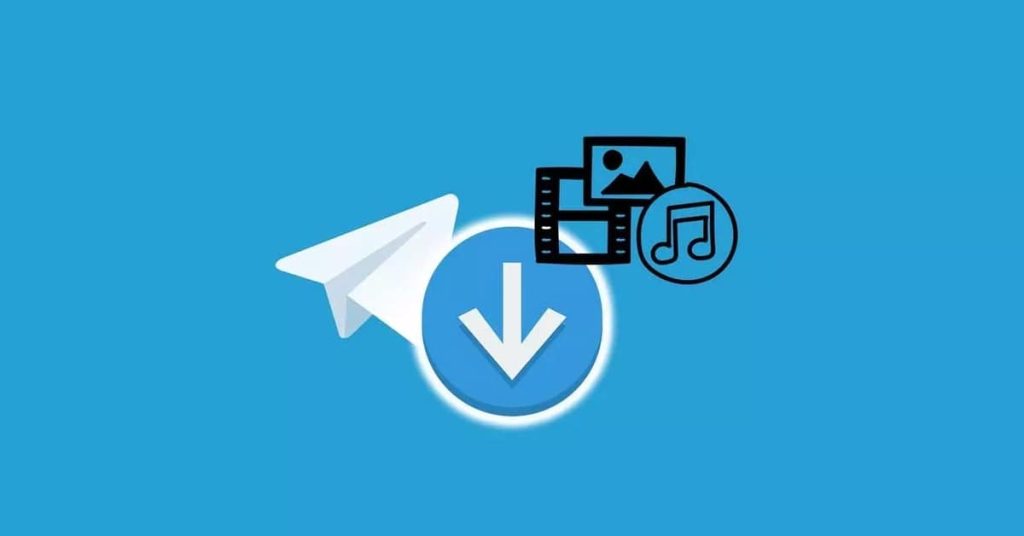
在手机端下载Telegram文件的方法
安卓手机如何保存Telegram接收的文件
• 文件自动保存至本地存储 安卓设备在使用Telegram时,大多数文件(如文档、图片、视频等)在下载后会自动保存在手机本地存储的“Telegram”文件夹中。你可以通过手机自带的“文件管理器”进入“Telegram”目录,分别查看“Documents”、“Images”、“Video”等子文件夹中的内容。
• 手动保存特定文件到指定路径 对于重要的文件,用户可长按文件消息,点击“分享”按钮,选择“保存到本地”或“复制到某个文件夹”,自定义存储位置,例如下载到SD卡或特定工作目录。部分安卓系统还允许设置默认下载位置,便于集中管理。
• 确保下载权限已开启 如果你发现Telegram下载按钮无响应,或文件无法保存,可能是因为未授权存储权限。进入系统“设置”>“应用管理”>“Telegram”>“权限”,确认“存储”权限已开启,才能正常下载并保存文件。
iPhone用户下载文件的具体操作
• 保存文件需手动操作 与安卓不同,iPhone不支持Telegram自动将文件写入系统文件目录,因此用户需在聊天窗口点击文件,在打开后选择“分享”按钮,再点击“保存到文件”或“保存图像”,手动选择存储位置(如iCloud Drive、本地“文件”App目录等)。
• 图片和视频可保存至相册 对于图片和视频,用户可以长按消息,选择“保存到照片”选项,这样文件就会自动出现在iOS设备的“相册”中。若首次使用未授予权限,系统会弹窗提示,需点击“允许访问照片”。
• 注意文件格式兼容性 有些压缩包(如 .rar)或特殊格式文件,在iPhone端需借助第三方App才能打开和管理。下载后可选择“在其他App中打开”,如用“Documents”、“解压缩大师”等工具处理文件内容。
如何查看和管理已下载的文件
• 使用系统文件管理器快速查找 安卓用户可通过“文件管理器”>“Telegram”目录直接浏览已下载内容。可按照时间、文件类型、大小排序,快速定位所需文件。iPhone用户则需在“文件”App中查找“Telegram”文件保存位置,或通过搜索功能定位关键词。
• 在Telegram聊天中查看所有媒体 打开任一聊天窗口,点击右上角三点菜单 >“查看媒体”或“共享文件”,可以查看该聊天中所有发送和接收的图片、视频和文档,无需逐条翻阅聊天记录,非常适合查找历史资料。
• 及时清理缓存和不需要的文件 Telegram 会缓存大量媒体文件以加快访问速度,但也会占用存储空间。建议定期进入“设置”>“数据与存储”>“存储使用情况”,查看并清理缓存或不再需要的旧文件,保持设备运行流畅。
在电脑端下载Telegram文件的方法
Windows电脑如何下载Telegram文件
• 文件自动保存在默认下载目录 在Windows系统中使用Telegram桌面版时,接收到的文件、图片或视频默认会自动下载至 Downloads\Telegram Desktop 文件夹。你可以通过“文件资源管理器”进入“下载”文件夹,轻松找到所有Telegram下载内容。
• 点击文件消息进行下载 如果收到的文件未自动下载,你可以点击消息右侧的下载图标进行手动下载。文件下载完成后,点击消息中的文件名即可打开,或右键选择“在文件夹中显示”,快速定位本地存储路径。
• 文件类型支持广泛 Telegram支持多种文件格式(如PDF、Word、ZIP、MP4等),在Windows系统中可直接打开或右键使用关联程序处理,方便查看与编辑。
Mac用户保存文件的标准流程
• 默认下载路径与Windows一致 Mac版Telegram客户端也将下载的文件默认保存在“下载”文件夹下的 Telegram Desktop 子目录中。你可以通过“访达”打开“下载”,或使用快捷键 Command + Shift + G 进入 ~/Downloads/Telegram Desktop 查看文件。
• 支持拖放保存文件 Mac用户还可以直接将聊天中的图片或文件拖动至桌面或任意文件夹,即可完成下载保存。这种方式非常直观快捷,适合临时保存重要资料或图片。
• 利用预览与快捷操作功能 下载完成的文件可以使用 Mac 自带的“预览”快速打开,也可通过右键菜单将文件移动、压缩或发送到其他应用,满足办公与学习场景下的各种需求。
下载路径在哪里可以自定义设置
• 通过设置修改默认保存路径 在 Telegram 桌面版中点击左上角的“≡”菜单,选择【设置】>【高级】,在“数据和存储”一栏中找到“下载路径”,点击即可更改文件的默认保存位置,比如指定为D盘、移动硬盘或工作目录。
• 设置不同文件类型的下载行为 除了路径,Telegram 还允许用户设置是否自动下载媒体文件(如图片、视频)或手动确认下载,避免下载大量占用空间的内容。你可以根据个人使用习惯,自定义每种类型的处理方式。
• 合理分类保存文件提升管理效率 建议用户根据用途(如“文档资料”、“项目图片”、“视频素材”)在更改下载路径时选择具体的分类文件夹,便于后期查找、整理和备份Telegram接收到的重要文件内容。

Telegram网页版如何保存文件
如何在网页版中下载文档和图片
• 点击消息中的下载按钮即可保存 在 Telegram 网页版(web.telegram.org)中,当你接收到文档或图片时,文件下方会显示一个下载图标(向下箭头)。点击该图标后,浏览器会自动开始下载,并将文件保存至电脑的默认“下载”目录。
• 支持图片预览与右键保存 若你收到的是图片或表情包,可以点击图片查看大图,再在图片上右键选择“另存为”将其下载到指定位置。部分浏览器还支持拖动图片到桌面以直接保存,非常方便。
• 多格式文档均可下载 无论是 PDF、Word、Excel 还是压缩包等常见文档类型,Telegram 网页版都支持直接下载,下载后的文件保留原始名称和格式,可使用本地应用打开或编辑。
保存Telegram音频、视频的操作方式
• 音频点击播放旁的三点菜单保存 收到的音频文件旁边通常有一个“三点”图标,点击后会出现“下载”选项。选择后,音频会自动下载到电脑本地,常见格式为 .ogg 或 .mp3,可用大多数播放器打开。
• 视频文件点击下载图标进行保存 视频内容在播放窗口下方也会显示下载图标,点击后将以原始清晰度保存至本地。某些大型视频可能加载稍慢,建议等待完全缓存后再点击下载以避免中断。
• 使用右键菜单快速导出媒体内容 除了点击图标,部分浏览器(如Chrome、Edge)支持对视频或音频右键操作,选择“视频另存为”或“音频另存为”,以自定义文件名与保存路径。
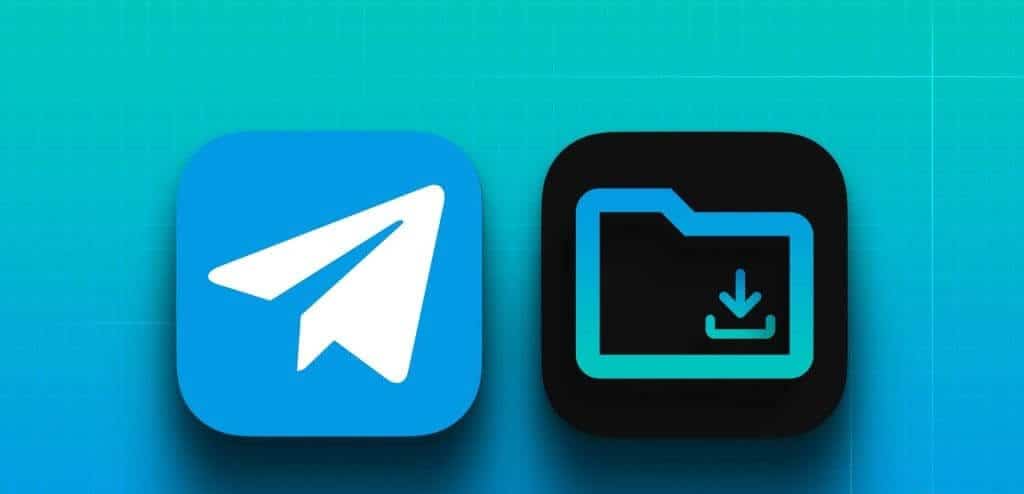
下载Telegram大文件的注意事项
Telegram支持的最大文件下载容量
• 单个文件支持最大2GB下载 Telegram目前支持每个单个文件最大2GB的上传与下载,这是比多数即时通讯软件更大的容量限制,无论是视频、压缩包、音频还是文档,都可通过聊天或频道发送并完整下载,适合传输高清视频、项目资料、大型设计文件等内容。
• 部分Telegram Premium用户支持更大容量 对于订阅Telegram Premium的用户,上传文件大小上限提升至4GB,下载端用户(即使是免费账号)也同样可以接收并下载这些大文件,只要网络稳定即可完成整个过程。
• 云端存储+多平台支持大文件访问 所有通过Telegram接收的大文件都会自动保存在云端,不会立即占用本地空间,你可以在手机、电脑或网页端随时选择设备下载,数据始终可访问不丢失。
下载大文件时避免断点的方法
• 确保网络稳定是首要前提 下载大文件过程中,最常见的问题是下载中断或失败。建议在使用Wi-Fi连接稳定、网络信号强的环境下下载,避免在电梯、地铁或信号弱的地方进行大文件操作,以防卡顿或丢包。
• 优先选择桌面端或网页端下载 Telegram桌面版或网页版在下载大文件时更稳定,支持更好的缓存机制和更快的传输速度。相比之下,移动端在后台运行时可能因系统省电策略中断下载。
• 使用断点续传工具(非官方)需谨慎 虽然有部分用户借助脚本或第三方API实现大文件断点续传,但这类方法存在账号风险,不建议普通用户使用。推荐使用Telegram官方客户端,在一次性网络条件允许时完成下载。
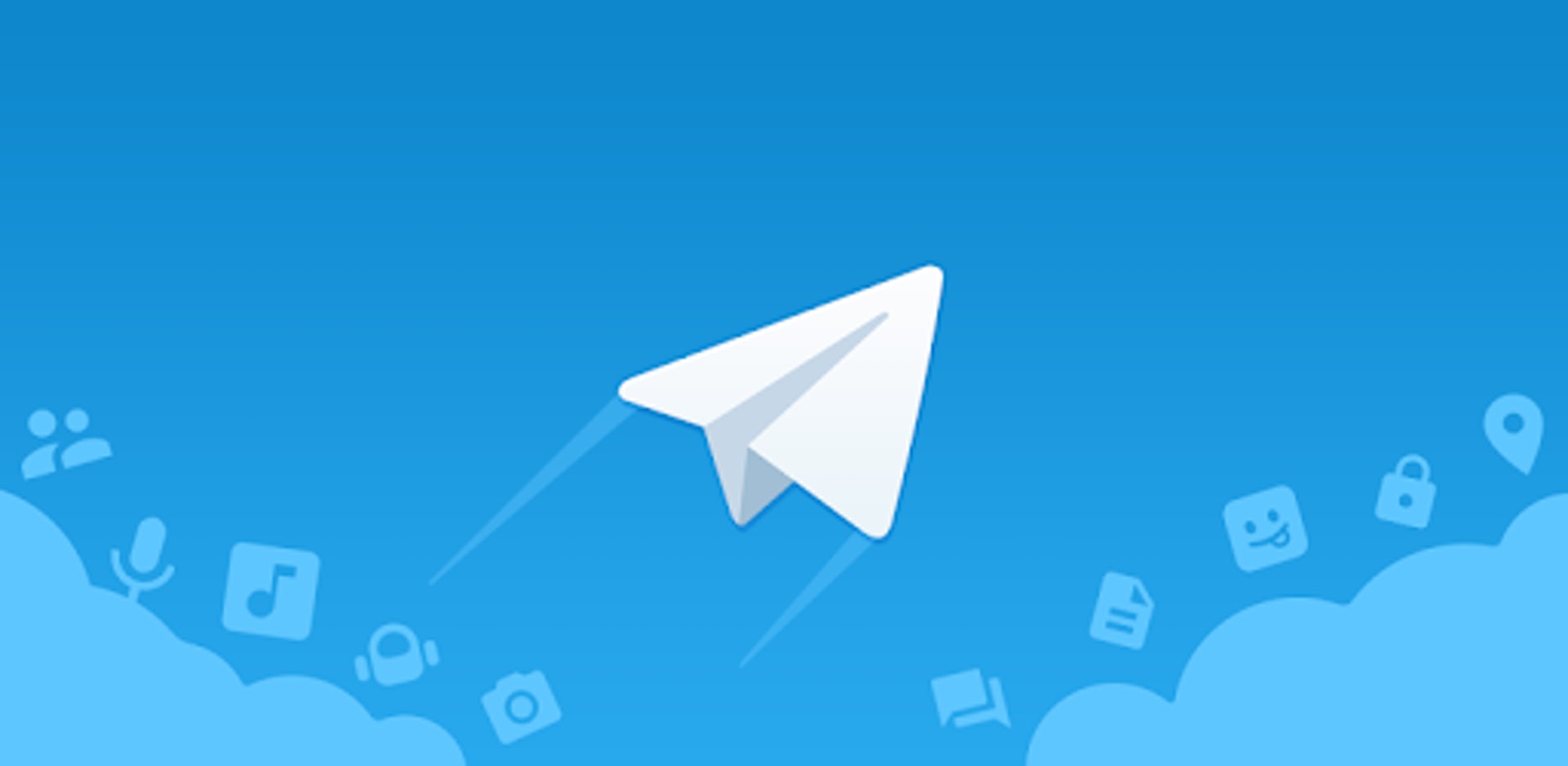
在Telegram聊天中点击文件旁的下载图标,下载完成后文件会自动保存在手机的“Telegram”文件夹中。你也可以长按文件选择“保存到下载”或“保存到相册”。 在Telegram桌面版中点击文件,文件会自动开始下载。下载完成后,文件保存在电脑默认的下载目录或Telegram设置中指定的文件夹中,用户可自行更改保存路径。 Telegram暂不支持直接批量下载多个文件,但你可以在聊天中逐个点击文件进行下载,或在频道或群组中使用Telegram的“保存到收藏”功能集中管理后下载。 检查网络连接是否稳定,确认手机或电脑存储空间是否充足。如仍无法下载,可尝试重启Telegram应用或切换网络,再次点击文件进行下载。Telegram中文件怎么下载到手机?
Telegram下载的文件在电脑上怎么保存?
Telegram文件可以批量下载吗?
Telegram文件下载失败怎么办?
